Die Umwandlung von GIF in MOV wird immer häufiger benötigt – sei es für die professionelle Videobearbeitung oder um GIFs in ein gängiges Videoformat zu integrieren. In diesem Artikel stellen wir Ihnen die sechs besten GIF to MOV Converter für das Jahr 2025 vor. Mit diesen Tools können Sie Ihre GIF-Dateien im Handumdrehen in das MOV-Format konvertieren, ohne Qualitätsverluste zu erleiden. In den folgenden Abschnitten erfahren Sie, wie Sie diese Converter effektiv nutzen können, um Ihre GIFs schnell und einfach in Videos umzuwandeln.
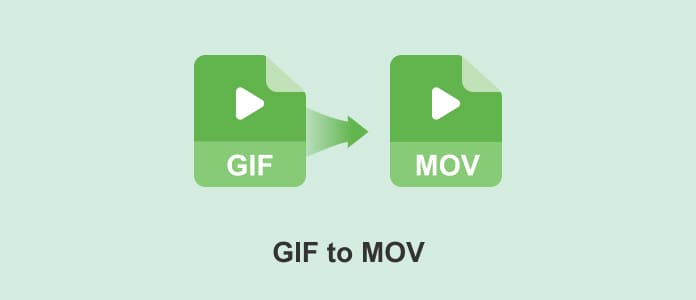
Mit AnyMP4 Video Converter Ultimate können Sie alle gängigen Video- und Audioformate wie MP4, AVI, MKV, MOV, WMV, WebM, M4V, FLV, RMVB, SWF, VOB, TS, M2TS, 3GP, MPG, MP3, FLAC, WMA, OGG, AAC, AIFF, M4R usw. in ein beliebtes Format konvertieren. Dieser leistungsstarke Converter ermöglicht Ihnen die problemlose Umwandlung von GIF in hochwertige MOV-Videos, ohne dass die ursprüngliche Qualität beeinträchtigt wird. Darüber hinaus ist die Konvertierung von MOV in GIF durchaus möglich. Dank der weltweit führenden hardwarebeschleunigten 4K Video- und Audiobearbeitung können Sie eine verlustfreie Konvertierung mit 70× schnellerer Geschwindigkeit durchführen. Die benutzerfreundliche Oberfläche macht AnyMP4 Video Converter Ultimate zudem zur perfekten Lösung für alle, die GIF in MOV umwandeln möchten.
So umwandeln Sie GIF in MOV mit AnyMP4 Video Converter Ultimate:
Schritt 1: AnyMP4 Video Converter Ultimate downloaden und installieren
Klicken Sie auf den Download-Link unten, um das Programm AnyMP4 Video Converter Ultimate auf Ihren Computer herunterzuladen, und folgen Sie dann den Anweisungen, um die Installation abzuschließen.
Für Windows 11/10/8/7
Für macOS 10.12 oder neuer
Schritt 2: GIF in AnyMP4 Video Converter Ultimate hinzufügen
Nach dem Start des Programms wird Ihnen eine übersichtliche Benutzeroberfläche angezeigt. Klicken Sie in der Mitte der Seite auf "Dateien hinzufügen" und wählen Sie die GIF-Dateien aus, die Sie konvertieren möchten.
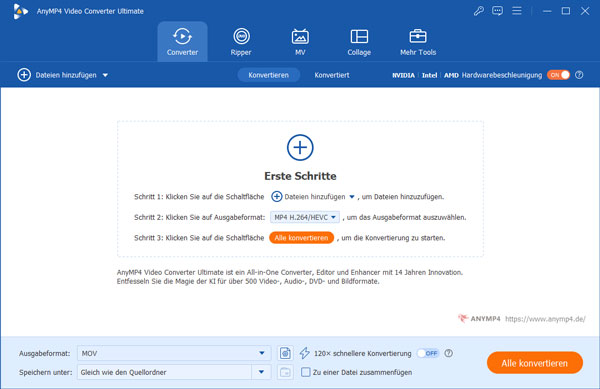
Schritt 3: Das gewünschte Ausgabeformat auswählen
Am Ende der Seite finden Sie die Option "Ausgabeformat". Wählen Sie aus den verfügbaren Videoformaten "MOV" aus. Das konvertierte MOV-Video kann die Qualität der Quelldatei beibehalten. Alternativ können Sie eine höhere Videoqualität, wie beispielsweise 4K oder HD 1080p, wählen.
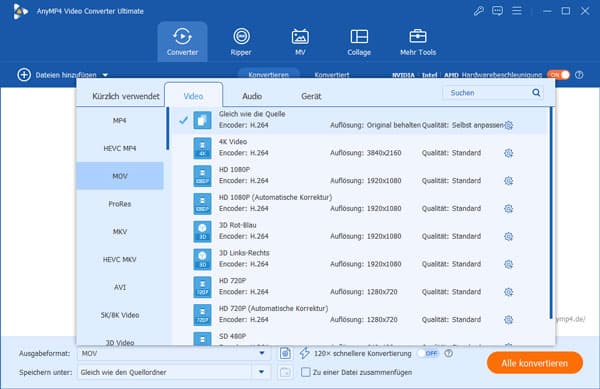
Schritt 4: Quelldatei und Ausgabeformat bearbeiten
Bevor Sie mit der Konvertierung beginnen, haben Sie die Möglichkeit, die Parameter für GIF- und MOV-Dateien zu konfigurieren. GIFs können Sie nach Belieben drehen oder ihre Frames zuschneiden. Zu den einstellbaren Parametern gehören Kontrast, Sättigung, Helligkeit, Farbton sowie eine vielfältige Auswahl an Filtern. Zudem können personalisierte Text- und Bildwasserzeichen hinzugefügt werden. Auch die Darstellung von Audiospuren und Untertiteln ist frei konfigurierbar. Bei MOV-Videos können Codierung, Auflösung, Bildrate und Bitrate detailliert angepasst werden. Wenn Sie kleinere MOV-Videos erstellen möchten, klicken Sie auf "Video komprimieren".
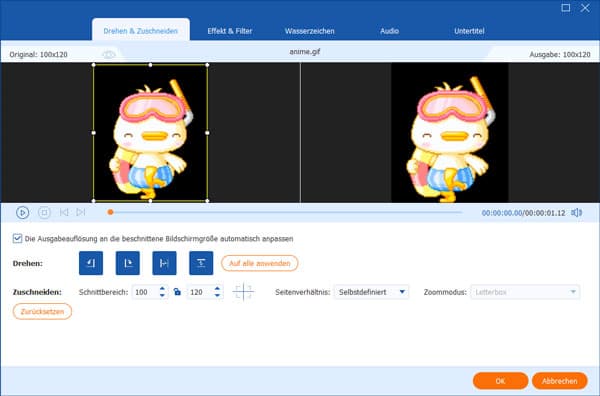
Schritt 5: GIF in MOV umwandeln
Wählen Sie unter der Option "Speichern unten" am unteren Rand der Seite einen Speicherort für Ihre MOV-Datei aus. Bei Bedarf können Sie auch eine 120x schnellere Konvertierung wählen. Wenn Sie mehrere GIF-Dateien gleichzeitig konvertieren, können Sie entscheiden, ob Sie die konvertierten MOV-Videos zu einer einzigen Datei zusammenführen möchten. Klicken Sie anschließend auf "Alle konvertieren", um die Konvertierung zu starten.
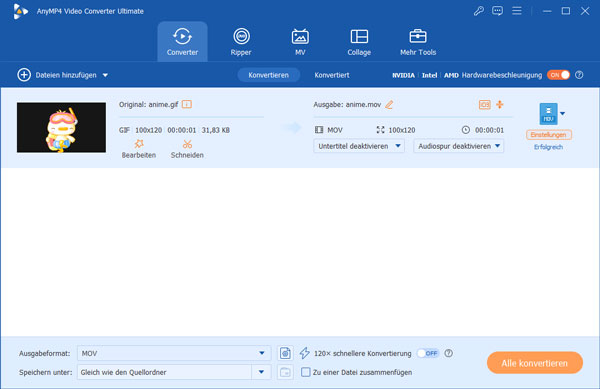
Converter App ist ein vielseitiger Converter, mit dem sich GIF in MOV sowie GIF in MP4 und andere gängige Videoformate umwandeln lassen. Eine Registrierung ist nicht erforderlich, um jede Animation online in ein Video umzuwandeln. Converter App ist kostenlos, fügt keine Wasserzeichen in die konvertierten MOV-Videos ein und unterliegt keinen Nutzungsbeschränkungen. Dieser Converter konzentriert sich auf die Kernfunktionalität der Konvertierung und verfügt nicht über erweiterte Funktionen wie das Bearbeiten oder Zuschneiden von GIF- oder MOV-Dateien.
URL: https://converter.app/de/gif-zu-mov/
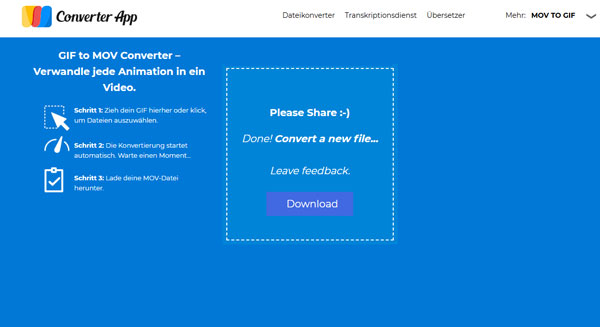
So umwandeln Sie GIF in MOV mit Converter App:
Schritt 1: Klicken Sie auf "Wählen ein GIF aus", um die GIF-Datei auszuwählen, die Sie konvertieren möchten. Alternativ können Sie die GIF-Datei auch direkt auf die Bearbeitungsseite ziehen und dort ablegen.
Schritt 2: Nach Abschluss des GIF-Uploads beginnt die Konvertierung automatisch. Bitte haben Sie etwas Geduld, bis dieser Vorgang abgeschlossen ist. Dies dauert in der Regel nicht lange.
Schritt 3: Klicken Sie auf "Download", um Ihr MOV-Video herunterzuladen, und wählen Sie einen Speicherort dafür aus.
GIF Kit ist ein auf das GIF-Format spezialisierter Converter. Damit können Sie GIF-Dateien mühelos in andere Formate wie MOV, BMP, JPG, MP4, PDF, PNG, WebM und WebP konvertieren. Außerdem ermöglicht GIF Kit die Konvertierung aller Dateitypen, einschließlich AVI, JPG, MKV, MOV, MP4, PDF, PNG, SVG, WebM, WebP und WMV, in das GIF-Format. Sie können GIF Kit kostenlos online nutzen, um GIFs in MOV zu umwandeln. Weitere Bearbeitungs- und Konfigurationsfunktionen sind derzeit nicht verfügbar.
URL: https://gifkit.com/de/gif-to-mov
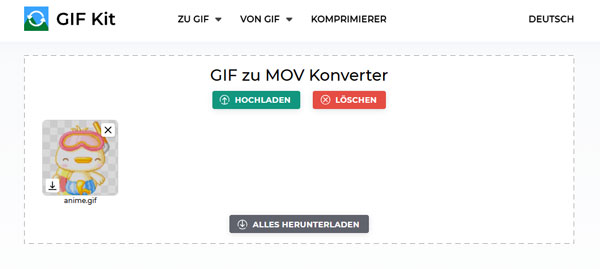
So umwandeln Sie GIF in MOV mit GIF Kit:
Schritt 1: Klicken Sie auf "HOCHLADEN" und wählen Sie anschließend die GIF-Datei aus, die Sie konvertieren möchten. Sie können auch die GIF-Datei direkt in das Bearbeitungsfeld ziehen.
Schritt 2: Nach dem Hochladen der GIF-Datei beginnt die Konvertierung automatisch, weitere Maßnahmen sind nicht erforderlich.
Schritt 3: Klicken Sie auf "ALLE HERUNTERLADEN", um das konvertierte MOV-Video herunterzuladen. Wählen Sie anschließend einen geeigneten Speicherort dafür aus.
AnyConv unterstützt die Online-Konvertierung aller gängigen Formate, einschließlich der Konvertierung von GIF in MOV. Die Verwendung von AnyConv gewährleistet eine sichere Formatkonvertierung und alle hochgeladenen und konvertierten Dateien werden automatisch nach einer Stunde gelöscht. Darüber hinaus ist AnyConv mit allen Geräten kompatibel. Allerdings unterstützt AnyConv nur die Konvertierung von Dateien mit einer Größe von maximal 100 MB. Größere GIF-Dateien können nicht über AnyConv in MOV konvertiert werden.
URL: https://anyconv.com/de/gif-in-mov-konverter/
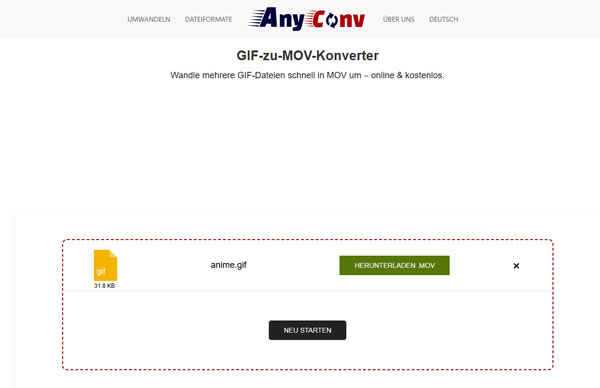
So umwandeln Sie GIF in MOV mit AnyConv:
Schritt 1: Klicken Sie auf "DATEIEN AUSWÄHLEN", um die GIF-Datei auszuwählen, die Sie hochladen möchten. Alternativ können Sie die GIF-Datei auch direkt per Drag & Drop verschieben.
Schritt 2: Wählen Sie "MOV" als Ausgabeformat für die Konvertierung und klicken Sie dann auf "KONVERTIEREN", um die Konvertierung zu starten.
Schritt 3: Klicken Sie auf "HERUNTERLADEN.MOV", um Ihre MOV-Datei herunterzuladen und zu speichern.
MOV.to ist ein Tool zur Konvertierung von MOV-Dateien, mit dem sich auch andere Dateiformate wie GIF in MOV konvertieren lassen. Darüber hinaus unterstützt MOV.to über zwanzig weitere Formate wie MP3, WAV, M4A, WMA, AIFF, FLAC, OGG, AC3, AAC, MP2, M4R und viele mehr. Jeder Konvertierungstyp verfügt über eine eigene Bedienungsseite. Über die Suchleiste auf der Webseite können Sie die gewünschte Funktion eingeben, z. B. "GIF zu MOV" oder "MOV zu MP3", um die entsprechende Bedienungsseite schnell zu finden. Die kostenlose Konvertierung gilt nur für Dateien mit einer Größe von bis zu 1 GB. Für die Konvertierung von Dateien mit einer Größe von bis zu 100 GB wird eine zusätzliche Gebühr erhoben.
URL: https://www.mov.to/gif-mov/?lang=de
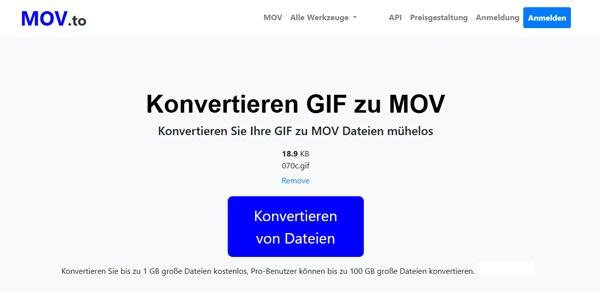
So umwandeln Sie GIF in MOV mit MOV.to:
Schritt 1: Wählen Sie die GIF-Datei aus, um sie hochzuladen, oder ziehen Sie sie per Drag & Drop auf die Bearbeitungsseite.
Schritt 2: Klicken Sie auf "Konvertieren von Dateien", um den Konvertierungsprozess von GIF zu MOV zu starten. Dieser wird einige Sekunden in Anspruch nehmen.
Schritt 3: Laden Sie das konvertierte MOV-Video herunter und speichern Sie es.
Adobe Photoshop ist eine der bekanntesten und leistungsstärksten Bildbearbeitungssoftware auf dem Markt. Es bietet eine Vielzahl von Funktionen für Fotobearbeitung, Grafikdesign und Animation. Besonders hervorzuheben ist die Fähigkeit von Photoshop, GIF in MOV umzuwandeln. Als Nächstes beschreiben wir die konkrete Methode zur Konvertierung von GIF in MOV mit Adobe Photoshop.
URL: https://www.adobe.com/de/
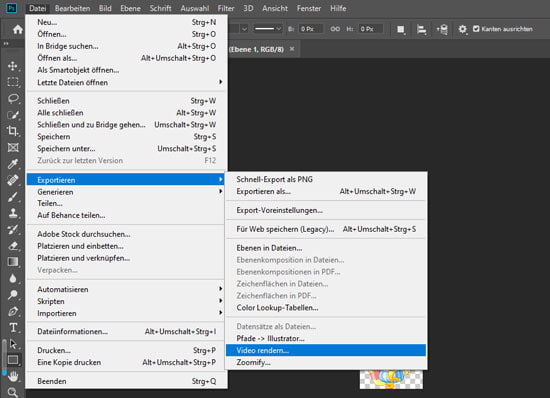
So umwandeln Sie GIF in MOV mit Adobe Photoshop:
Schritt 1: Wählen Sie eine GIF-Datei aus und öffnen Sie sie in Adobe Photoshop.
Schritt 2: Wählen Sie im Menü "Datei" oben auf der Seite "Exportieren" und dann "Video rendern". Daraufhin wird die Seite mit den Konvertierungseinstellungen angezeigt.
Schritt 3: Wählen Sie auf der Konvertierungsseite "QuickTime" als Ausgabeformat und klicken Sie dann auf "Rendern". Die GIF-Datei wird nun erfolgreich als MOV-Datei gespeichert.
GIFs eignen sich nicht für höhere Bildraten, schärfere Qualität oder Audio. MOV ist ein Dateiformat, das zum Speichern von Multimedia-Inhalten wie Video und Audio auf Computern oder Mobilgeräten verwendet wird. Es nutzt moderne Videokomprimierungstechniken, wodurch eine erhebliche Reduzierung der Dateigröße bei gleichbleibender Videoqualität ermöglicht wird.
Ja, GIFs können in transparente MOV-Dateien konvertiert werden, allerdings unterstützen nicht alle GIF to MOV Converter Transparenz. Um ein GIF in eine transparente MOV-Datei zu konvertieren, ist in der Regel ein Videobearbeitungsprogramm erforderlich, wie beispielsweise AnyMP4 Video Converter Ultimate, das neben Konvertierung auch mehrere Videobearbeitungsfunktionen bietet.
Die meisten GIF to MOV Converter erlauben es Ihnen nicht, die Auflösung des konvertierten MOV-Videos frei zu wählen. GIF Kit führt beispielsweise nur grundlegende Konvertierungen durch, und Sie können weder die Einstellungen für die GIF- noch für die MOV-Dateien anpassen. An dieser Stelle sollten wir Any MP4 Video Converter Ultimate erwähnen, das mehrere Videoauflösungen von niedrig bis hoch, von SD 480P bis 4K, bietet, sodass Sie frei wählen können.
Wie in diesem Artikel beschrieben, gibt es mehrere benutzerfreundliche Converter, die Ihnen bei der Konvertierung von GIF in MOV helfen. Online-Converter wie GIF Kit, AnyConv und MOV.to ermöglichen eine schnelle und kostenlose Konvertierung, ohne dass zusätzliche Software heruntergeladen werden muss. Allerdings haben sie auch deutliche Einschränkungen. Weder diese Converter noch Adobe Photoshop ermöglichen die Bearbeitung von GIF-Dateien oder MOV-Videos. Sie können GIFs nicht zuschneiden oder ihre Parameter ändern. Darüber hinaus ist die Videoqualität von MOV-Dateien in der Regel nicht veränderbar oder bietet nur begrenzte Anpassungsmöglichkeiten. Wenn Sie also eine professionellere, flexiblere und individuellere Konvertierung benötigen, empfehlen wir Ihnen, den leistungsstarken AnyMP4 Video Converter Ultimate herunterzuladen.
Für Windows 11/10/8/7
Für macOS 10.12 oder neuer
AnyMP4 Video Converter Ultimate
Blitzschnell umwandeln und mit KI einfach bearbeiten